- Base de connaissances
- Partenaires
- Outils partenaires
- Communiquer avec l'équipe de vente HubSpot concernant les accords de partenariat partagés
Communiquer avec l'équipe de vente HubSpot concernant les accords de partenariat partagés
Dernière mise à jour: 23 septembre 2024
Disponible avec le ou les abonnements suivants, sauf mention contraire :
Les accords de partenariat partagés créent un espace centralisé pour les partenaires HubSpot et les représentants commerciaux HubSpot afin de collaborer et de partager des informations sur l'accord entre les CRM.
Après avoir créé une transaction partagée, vous pouvez enregistrer des messages partagés sur la fiche de la transaction pour collaborer avec le représentant commercial HubSpot qui vous a été attribué ou communiquer avec lui par le biais d'un canal Slack partagé.
Ajouter un message partagé à l'enregistrement de l'opération
- Dans votre compte HubSpot, accédez à CRM > Transactions.
- Cliquez sur le nom d'un accord partagé.
- Dans l'onglet Partagé de la timeline de l'enregistrement, cliquez sur Ajouter un message partagé. L'éditeur de messages s'affiche.

- Saisissez votre message, puis cliquez sur Envoyer le message. Le message sera automatiquement synchronisé avec le CRM de HubSpot et tous les utilisateurs à notifier recevront une notification. Vous pouvez joindre des images et des fichiers aux messages partagés.
- Lorsqu'un représentant commercial de HubSpot partage un message, vous en êtes informé. Vous pouvez répondre à n'importe quel message partagé soit directement à partir de l'enregistrement, soit à partir de l'e-mail de notification.
- Pour créer une note privée qui n'est pas synchronisée avec le CRM de HubSpot, cliquez sur Créer une note dans l'onglet Notes de la chronologie de l'enregistrement.
Afficher les messages partagés
Pour simplifier la communication avec l'équipe HubSpot, vous aurez accès à des messages partagés entre HubSpot et vous-même.
- Dans votre compte HubSpot, accédez à CRM > Transactions.
- Cliquez sur le nom d'un accord partagé.
- En haut de l'enregistrement de l'opération, accédez à l'onglet Partagé. Seule l'activité partagée avec HubSpot apparaîtra dans cet onglet.
- Épinglez un message partagé en haut de la chronologie en cliquant sur le menu déroulant Actions, puis en sélectionnant Épingler. Le message sera épinglé à la fois dans le compte du partenaire et dans le CRM de HubSpot. Un seul fil de messages partagés peut être épinglé à la fois pour chaque transaction.
- Pour afficher l'historique des modifications apportées à un message partagé, cliquez sur Actions > Historique.
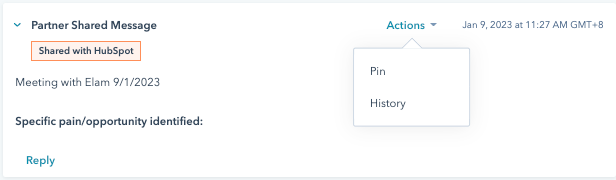
Communiquer avec l'équipe commerciale de HubSpot via Slack
Vous pouvez également communiquer avec les représentants commerciaux de HubSpot par le biais d'un canal Slack partagé. Votre représentant commercial HubSpot créera un canal Slack synchronisé à partir de la transaction partagée et vous ajoutera, ainsi que d'autres membres de l'équipe de la transaction HubSpot. Les messages envoyés depuis ce canal Slack se synchronisent avec les messages partagés sur la transaction partagée, ce qui facilite le suivi des communications liées à la transaction.
Pour rejoindre le canal Slack partagé :
- Vous recevrez un e-mail d'invitation de Slack à rejoindre le canal lorsque vous êtes ajouté à une transaction partagée pour laquelle un représentant de l'équipe commerciale de HubSpot a créé un canal Slack. Vous recevrez également une notification in-app pour cette invitation. Vous devez accepter l'invitation pour être ajouté au canal.


- Une fois que vous avez rejoint le canal Slack, le lien vers le canal apparaîtra dans la section Shared Message de la transaction partagée.
- Tous les messages du canal Slack seront synchronisés avec la section Shared Message. Vous pourrez communiquer avec l'équipe commerciale de HubSpot sur l'avancement de la transaction depuis HubSpot sans avoir à naviguer vers une autre application.

Le canal Slack sera archivé après une période d'inactivité lorsque la transaction sera terminée.
Définir un destinataire pour les notifications de prospects des partenaires
Pour définir le destinataire d'une notification de piste de partenariat :
- Dans votre compte HubSpot, cliquez sur l'icône Paramètres settings dans la barre de navigation principale.
- Dans le menu latéral de gauche, accédez à Partenaires.
- Dans la section Communications, sous le paramètre Get notified about your registered leads' activity with HubSpot , cliquez pour basculer l'interrupteur on pour déclencher ces notifications par e-mail.
- Cliquez sur le menu déroulant Sélectionner le destinataire de la notification pour sélectionner l’utilisateur qui recevra les notifications par e-mail.